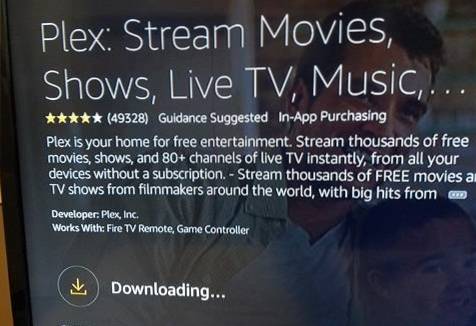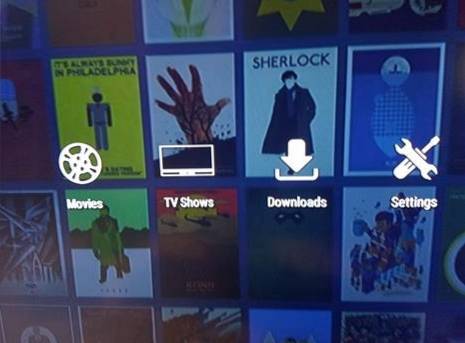Overvågningssystemer er ikke kun kommet langt fra sort / hvide billeder på en enkelt skærm, men er også blevet meget billige at købe og installere.
De tilbyder nu mange flere muligheder end nogensinde før. Moderne DVR-systemer kan optage på en harddisk i stedet for en videokassette til øjeblikkelig afspilning. De har normalt også indbygget nattesyn og kan tænde eller slukke med indbyggede bevægelsesdetektorer.
En af de sejeste ting er, at de fleste har indbygget IP- eller internetfunktion, hvilket betyder, at jeg kan se mine kameraer i realtid på min smartphone, tablet eller bærbare computer.
For nylig installerede jeg et DVR-system med fire kameraer, jeg købte hos Amazon. Efter at have tilsluttet kameraerne til DVR og indstillet alt inklusive visning i realtid på min smartphone. Jeg var forbløffet over, hvor langt disse systemer var kommet, siden jeg først købte et i 2003.
Efter at have vist venner og familie, hvor let og billigt det var at holde øje med tingene derhjemme, ville alle have en. Snart installerede jeg mange kamera-DVR-systemer.
Det kamerasystem, jeg vil vise for eksempler her, er et H.264 Network DVR Four Camera System.
Notering på Amazon
ZOSI 4 kanals 720P H.264 4CH realtids digital videooptager og 4 x 720P 1280TVL 3,6 mm dag nat vejrbestandigt CCTV kamera sikkerhedssystem med pc og smart telefon fjernvisning (NO HDD)
Jeg bruger dette system som et eksempel. Alle har et andet behov og en anden konfiguration. Såsom at ønske et seks eller otte kamerasystem.
Jeg køber også DVR-kamerasystemer uden en harddisk, fordi de er billigere, og det er nemt at installere en harddisk til mig. En anden person vil muligvis have harddisken forudinstalleret. Jeg har baggrund i computere, så det er let for mig, men måske ikke for en anden.
Her er et indlæg, jeg lavede, der viser, hvordan jeg installerer en harddisk i en H.264 Network DVR.
Hvis du ikke har det godt med at installere en harddisk selv end H.264 Network DVR leveres med forudinstallerede harddiske, her er et eksempel.
Zmodo PKD-DK4216-500GB H.264 Internet & 3G-telefon tilgængelig 4-kanals DVR med 4 nattesynskameraer og 500 GB HD
Købe et kameraovervågnings-DVR-system
Den måde, jeg køber et DVR-kamerasystem til nogen på, er at nedbryde, hvad de har brug for. Tjek derefter, hvor de vil installere systemet. Dette kan gøres med en simpel tjekliste.
Nattesyn
Internet kapacitet
Bevægelsesdetektorer
Vandtæt / Vandtæt
Indbygget harddisk
Trådløs eller kablet
Type output, der skal overvåges
Audio output
Dette er en grundlæggende tjekliste, men det er de vigtigste ting, du skal huske på, når du ser på et kamera-DVR-system.
Natsyn er et must, og de fleste kameraer har denne funktion.
Internet kapacitet er også et must have efter min mening.
Bevægelsesdetektorer er normalt indbyggede og er meget praktiske, fordi systemet kun optager, når noget bevæger sig, hvilket sparer plads på harddisken. Selvom med komprimering og en god størrelse harddisk, vil de fleste ikke fyldes op i en måned eller mere, hvis de kører kontinuerligt. Nogle foretrækker at køre deres system konstant, fordi objekter langt væk ikke udløser bevægelsessensorerne.
Vandtæt / Vandtæt er også et must have. Kameraerne vil være udendørs, og vi vil ikke bekymre os om, at de bliver våde.
Indbygget harddisk. Mange systemer leveres ikke med en indbygget harddisk. Ofte vil de blive opført med optagefunktioner, men uden en harddisk installeret optager den ikke. Så sørg for at kontrollere listen, hvis DVR har en harddisk eller ej. Hvis den ikke har en harddisk, er installation altid en mulighed. Dette er en personlig mulighed afhængigt af personen. Installation af en harddisk er en nem opgave for mig, men måske ikke for en anden.
Trådløs eller kablet. Personligt er jeg ligeglad med DVR-system til trådløst kamera. Enkle ting kan ødelægge forbindelsen såsom mikrobølger, mobiltelefoner, routere og så videre. Selvom de for mange synes at være en nem løsning, da der ikke skal køres ledninger. De er ofte mindre end ønskelige. Der er tidspunkter, hvor der ikke er nogen anden mulighed, men hvis det overhovedet er muligt at køre, er BNC-kablet den bedste måde. De fleste systemer leveres med et BNC-kabel, der bærer videoen, lyden og strømmen til kameraerne. DVR-sæt leveres normalt med 50-100 ft pr. Kamera. Ekstra kabel skal købes, hvis der er behov for mere længde. BNC-kabel skal være godt op til 300 ft, selvom jeg aldrig har været nødt til at køre det så langt, og det kan også afhænge af DVR.
Type output, der skal overvåges. De fleste DVR-systemer leveres med en standard VGA-udgang, som de fleste skærme har. Kontroller den skærm eller det tv, du planlægger at bruge, til hvilke indgange det bruger HDMI / VGA, og kontroller derefter output fra det kamerasæt, du planlægger at købe.
Find DVR
Hvor DVR er placeret, vil det være noget at tænke over, f.eks. Vil du have det på en af dine tv-indgange eller en uafhængig skærm?
Planlæg dette, især hvis du kører kabel, når BNC-kablerne er kørt, vil det være lidt smertefuldt at ændre det senere.
En anden ting at tænke på er, hvis et hus er opdelt i det første, de fleste tyve vil gøre, er at tage DVR. Nogle mennesker vælger at skjule DVR på steder, hvor en tyv ikke let finder den. Jeg har set folk endda bygge specielle små falske vægge, så en tyv ikke let kunne finde deres system. Uanset hvor du finder det, skal du huske på, når kablerne er kørt, vil de fleste ikke ønsker at gå igennem smerten ved at flytte dem.
Medmindre det er trådløst med strøm, og et CAT 5-kabel til din router er også noget, du får brug for. Strøm er normalt ikke et problem, men at have en forbindelse til din router kan være. Du kan altid køre systemet uden internetforbindelse, og hvis du ikke har en smartphone, tablet eller bærbar computer, kan dette være en mulighed. Ellers skal et CAT 5-kabel køres til din router.
Tilslutning af kameraerne
Kameraerne skal placeres optimalt. Mange mennesker ved allerede, hvor de vil have kameraerne placeret, f.eks. Front- og bagdørene. Dette afhænger virkelig af, hvor mange kameraer systemet har. Som et firekamerasystem peger jeg normalt en ned ad hver side af et hus, men hvis der er seks kameraer, der dækker zoner uden dækning, bliver det lettere.
Kameraet har to tilslutninger, en til strømmen og den anden til video og lyd, der ellers kaldes en BNC-forbindelse.
For at fastgøre kameraet til den udvendige væg skal du bruge skruerne til at skrue basen på, så skrues kameraet fast på basen.
Trådløs er altid en mulighed, da kørsel af ledningen er den mest udfordrende for de fleste. Hvis du kender nogen i byggeriet eller er meget praktisk, ville det være et godt tidspunkt at ringe til dem. Hvert hus er forskelligt, men normalt borer du et hul under en aften uden for huset til loftet. Brug en gammel trådbøjle eller noget lignende, og tape kameraets BNC-forbindelse til det. Træk den derefter ind på loftet. Fra loftet vil du være i stand til at fodre det ned ad en mur eller nogensinde har været nødvendigt.
Med mobilhomes eller boliger på piling kører du BNC-ledningen under hjemmet og op til en mur.
Dette er den sværeste del, og der er ingen reel måde at sige hvordan man gør dette, da huset nogensinde er designet anderledes.
Tænder for DVR
Når du har alt tilsluttet, skal du tænde for DVR'en, og du skal se de kameraer, du har installeret. På dette tidspunkt vil du uden tvivl justere dem for at få den bedste udsigt. Hver DVR har sin egen opsætning for så vidt angår login, bevægelsesdetektorer, afspilning og så videre. Mest DVR-login er brugernavn “admin” og adgangskoden efterlades tom, men din kan være udsat, så sørg for at have manualen ved hånden.
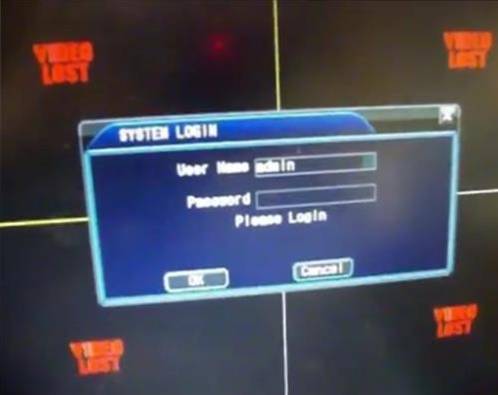
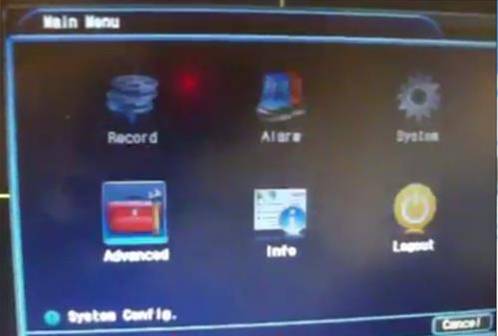
Tilslutning af DVR til overvågningssystemet til en smartphone eller tablet
At være i stand til at overvåge dit hjem, når du er væk, er en af de største ting ved et moderne DVR-kamerasystem. På dette tidspunkt skal systemet være i gang med kameraerne, der kan ses på en skærm. DVR'en skal også forbindes til din router med et CAT 5-kabel.
Jeg kan ikke forklare alt om IP, undernetmaske og så videre. Så dette er en grundlæggende vejledning i, hvad der skal gøres for at se dit system online. Plus for at gøre tingene værre har hver router en anden opsætning. Routeren er, hvad alle dine enheder taler med, før de går ud på Internettet.
Eksemplet her vil være specifikt for min router, og hver router har en anden opsætningsmenu og muligheder.
Routeren skal konfigureres til portvideresendelse. Nogle routere gør dette simpelt, og andre gør det sværere. Du bliver nødt til at Google dit routermodelnummer, og hvordan du videresender det. Hver router har en anden opsætning og måde at gøre dette på.
Den grundlæggende årsag til, at vi har brug for at porte fremad, er at du har en intern IP-adresse, som din router tildeler hver af dine enheder. Din computer, tablet, smartphone har alle en IP-adresse, der er tildelt af din egen router. Verden ud over din router kan ikke se disse interne IP-adresser. For det meste håndterer routeren dette med almindelige porte såsom port 80, som er en webstedsport og automatisk dirigerer dine enheder.
Med en DVR bliver du nødt til at sende den port, der bruges af DVR, videre til omverdenen, så du kan se dine kameraer.
Ting, du har brug for
Intern IP-adresse på DVR
Ekstern IP-adresse. Dette er den adresse, omverdenen ser dig som, for at se dette ganske enkelt Google, hvad er min IP-adresse, og Google vil vise dig.
Den skærmport, som DVR bruger til at oprette forbindelse.
Her er installationsnetværksoplysningerne fra min DVR. Dette giver dig oplysningerne på DVR-siden. (Disse oplysninger vil være forskellige for dig. Dette er kun et eksempel)
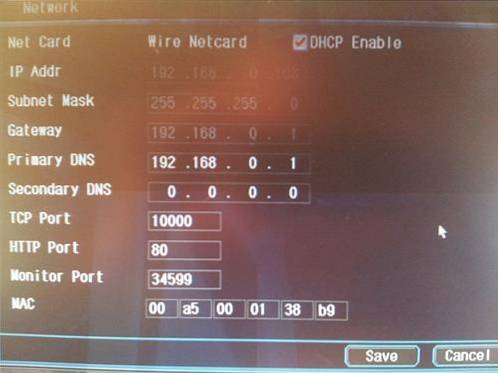
Så for mig er min interne IP-adresse til DVR 192.168.0.103, og skærmporten er 34599. Den eksterne IP-adresse kan findes af Google “Hvad er min IP-adresse”, og Google viser dig øverst i søgningen. Med disse oplysninger vil du være i stand til at videresende din router.
Når dette er gjort, er du klar til at oprette forbindelse til en smartphone, tablet eller bærbar computer. Hvis du opretter forbindelse til en bærbar computer, skal du blot indtaste den eksterne IP-adresse i en browser, så du kommer til login-siden, og du skal kunne se kameraerne. For at oprette forbindelse til en smartphone eller tablet skal du bruge en app.
Der er mange apps derude, og de fleste kamerasystemer kommer med en app, der skal bruges. Den jeg vil bruge som et eksempel kaldes Vmeyepro.
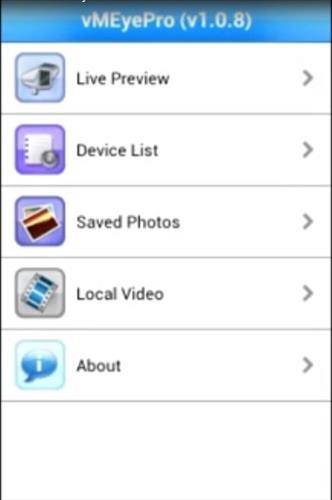
Som med enhver app support er alt, så hvis du har en bedre, skal du bruge den. Jeg har ikke forbindelse til denne app. Jeg bruger det kun som et eksempel.
Klik på enhedslisten, og indtast et hvilket som helst navn til enhedsnavnet.
Indtast den eksterne IP-adresse for adressen
For mobilport skal du indtaste DVR's mobilport
Indtast derefter dit brugernavn og din adgangskode.
Her er et eksempel på et HVAC-firma, jeg installerede kameraer til.
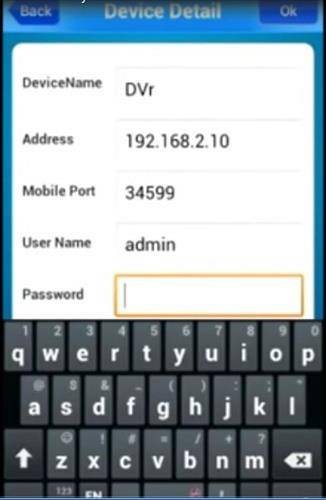
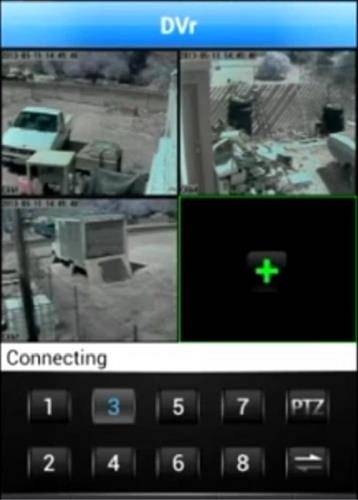
 ComputersHowto
ComputersHowto